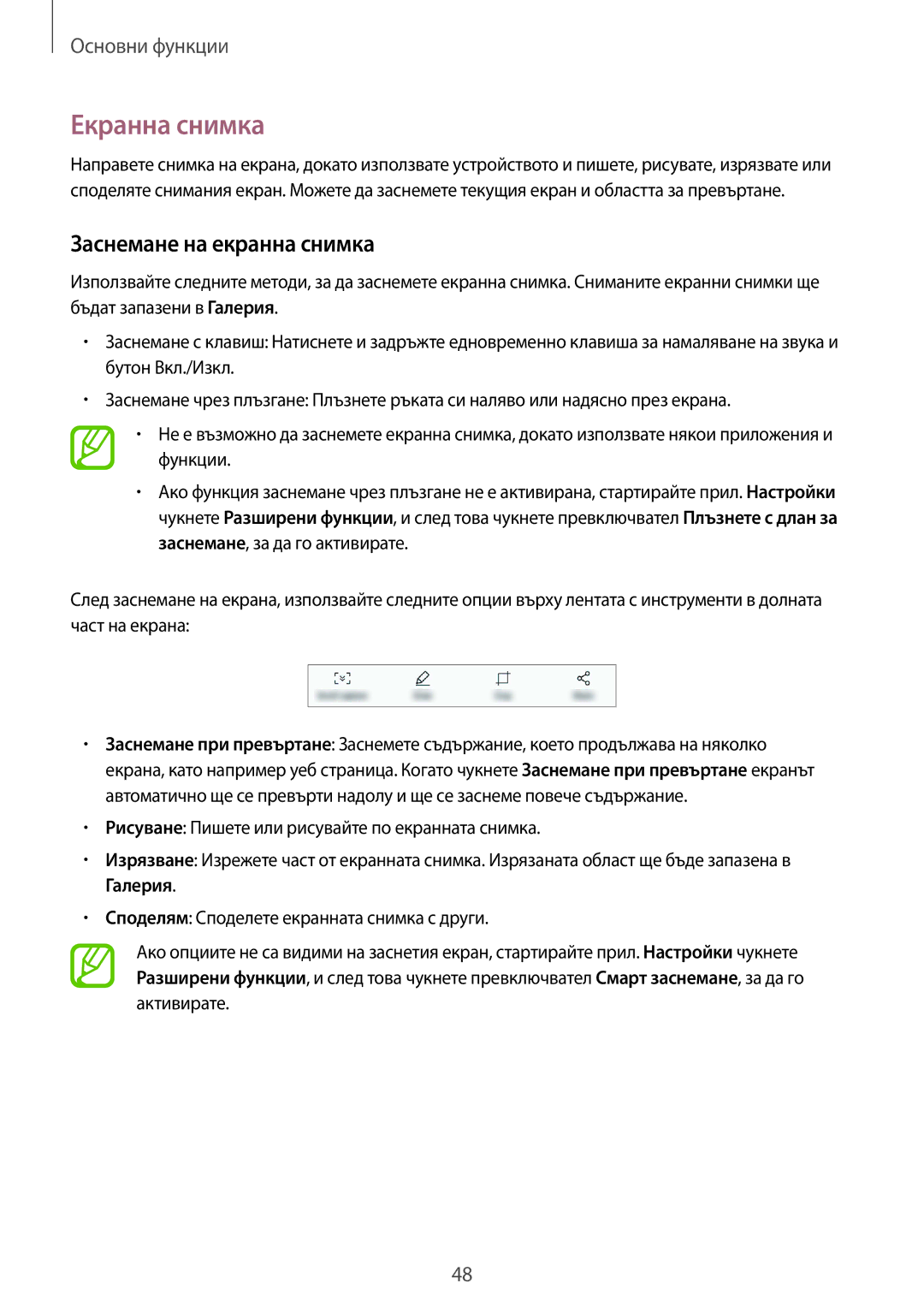Ръководство на Потребителя
Bulgarian /2017. Rev.1.1
Съдържание
157 Wi-Fi 229
206 Достъпност
Връзки 223
Основни функции
Да се прочете първо
Поддържане на водо- и прахоустойчивостта
Основни функции
Ситуации и решения при прегряване на устройството
Икони с инструкции
Направете следното, когато устройството се загрее
Когато устройството се загрее по време на употреба
Когато сте в роуминг
Ограничения на устройството, когато устройството загрява
Предпазни мерки за работната среда
Оформление и функции на устройството
Съдържание на пакета
Micro USB конектор
Основни функции
Оформление на устройството
Задна камера Светкавица
Твърди бутони
Функционални бутони
Клавиш Функция Захранване
Bixby
Батерия
Зареждане на батерията
Зареждане с Micro USB кабел
Зареждане на други устройства
Намаляване на консумацията на батерията
Съвети и предпазни мерки за зареждане на батерията
Бързо зареждане
Относно Бързо зареждане
Увеличаване на скоростта на зареждане
Безжично зареждане
Бързо безжично зареждане
Зареждане на батерията
SIM или Usim карта nano-SIM карта
Инсталиране на SIM или Usim карта
Предпазни мерки за безжично зареждане
Основни функции
Правилно поставяне на картата
Използвайте само nano-SIM карта
Карта с памет microSD карта
Изваждане на SIM или Usim картата
Инсталиране на карта с памет
Устройството може да се повреди
Премахване на картата с памет
Включване и изключване на устройството
Форматиране на картата с памет
Рестартиране на устройството
Първоначална настройка
Спешен режим
Активиране на режима на спешност
Деактивиране на режима на спешност
Изберете предпочитания език на устройството
Основни функции
Samsung акаунт
Увод
Регистриране на Samsung акаунт
Регистриране на нов Samsung акаунт
Премахване на Samsung акаунт
Въведете своя имейл адрес и парола и чукнете Влизане
Чукнете Samsung account → →Премахни акаунта
Smart Switch
Прехвърляне на данни чрез USB конектор USB Тип-C
Прехвърляне на файлове чрез Wi-Fi Direct
Switch
Поставете устройствата близо едно до друго
Прехвърляне на архивирани данни от компютър
Устройството
След това изключете предишното си устройство от компютъра
Свържете устройството с компютър с помощта на USB кабела
Samsung облак
Архивиране на данни
Възстановяване на данни
На предишното устройство, влезте във вашия Samsung акаунт
Разбиране на екрана
Контрол на сензорния екран
Чукване
Чукване и задържане
Плъзгане
Двойно чукване
Плъзгане на пръстите
Раздалечаване и събиране на пръстите
Лента за навигация функционални бутони
Бутони
Когато лентата за навигация не се появява
Включване на екрана като използвате бутона за начален екран
Настройки на лентата за навигация
Фонов Цвят Променете цвета на фона на лентата за навигация
Начален екран и екран с приложения
Превключване между началния екран и екрана с приложения
Преместване на елементи
Създаване на папки
Добавяне на повече приложения
Преместване на прил. от папка
Изтриване на папка
Редактиране на началния екран
Индикаторни икони
Показване на прил. на началния екран
Икона Значение
Заключен екран
Промяна на метода за заключване на екрана
Екранна снимка
Заснемане на екранна снимка
Панел за уведомления
Използване на бутоните за бързи настройки
Въвеждане на текст
Оформление на клавиатурата
Промяна на езика на въвеждане
Смяна на оформлението на клавиатурата
Допълнителни функции на клавиатурата
Копиране и поставяне
Въведете текст чрез глас
Чукнете Копиране или Изрязване
Речник
Galaxy Apps
Google Play Магазин
Инсталиране на приложения
Управление на приложения
Активиране на приложения
Настройка на разрешения за приложения
Bixby
Предстоящо напомняне Bixby Home
Стартиране на Bixby
Вижте въвеждащата страница за Bixby и чукнете Напред
Ще се появи екран Bixby Home
Bixby Home
Bixby Vision
Стартиране на Bixby Vision
Търсене на информация за пазаруване
Разпознаване и превод на текст
Търсене на подобни изображения
Търсене на места в района
Чукнете
Търсене на информация за вина
Четене на QR code
Чукнете Информацията от етикета на виното ще се появи
Reminder
Задаване на езици за разпознаване на текст
Стартиране на Напомняне
Чукнете →Настройки →Избор на езици
Стартир
Създаване на напомняне
Създаване на напомняния чрез прил. Напомняне
Чукнете ЗАПИС, за да запазите напомнянето
Създаване на напомняния, докато сърфирате в Интернет
Проверка на известия за напомняния
Преглед на списъка с напомняния
Задаване на детайли към напомняне
Завършване на напомняния
Изтриване на напомняния
Възстановяване на напомняния
Използване на препоръчано съдържание в Bixby Home
Преглед на карти Bixby
Проверка на сутрешната аларма
Редактиране на списък с карти Bixby
Избор на прил. за показване като карти Bixby
Проверка на напомняне
Използване на допълнителни карти Bixby
Персонализиране на настройките на Bixby
Карти ЗА Home
Телефон
Осъществяване на повиквания
Осъществете или приемете гласови и видео повиквания
Осъществяване на повиквания от списъка със записи
Използване на номера за бързо набиране
Осъществяване на повиквания от заключения екран
Осъществяване на международен разговор
Получаване на повиквания
Блокиране на телефонни номера
Отговор на повикване
Отхвърляне на повикване
Опции по време на гласов разговор
По време на гласов разговор
По време на видео разговор
Добавяне на телефонен номер към Контакт
Добавяне на телефонен номер към Контакти от клавиатурата
Стартирайте прил. Телефон и чукнете Скорошни
Контакти
Добавяне на записи
Създаване на нов контакт
Създайте нови записи или управлявайте записи в устройството
Търсене на записи
Импортиране на записи
Синхронизиране на контакти с вашите уеб акаунти
Споделяне на записи
Запаметяване и споделяне на профил
Съобщения
Сливане на дублиращи се контакти
Изтриване на контакти
Изпращане на съобщения
Преглеждане на съобщения
Въведете съобщение
За да изпратите съобщението
Блокиране на нежелани съобщения
Настройка на известяване за съобщения
Настройка на напомняне за съобщение
Интернет
Преглед на уеб страници
Използване на таен режим
Активиране на таен режим
Промяна настройките за сигурност
Деактивиране на таен режим
Настройка на имейл акаунти
Изпращане на имейли
Четене на имейли
Камера
Стартиране на камерата
Етикет на камерата
Използване на жестове на бързо плъзгане
Превключване на камери
Смяна на режими на снимане
Прилагане на филтри и други ефекти
Основно заснемане
Заснемане на снимки или записване на видеоклипове
Фокусира камерата
Поредица от снимки, чукнете и задръжте
Използване на функциите за фокус и експозиция
Заключване на фокуса AF и експонацията AE
Разделяне на областта на фокус и областта на експонация
Тази функция е налична само в режим Професионално
Смяна на режими на снимане
Режим про
Налични опции
Панорама
Панорама с движение
Избирателен фокус
Забавен кадър
Хиперлапс
Храна
Виртуална снимка
Преглеждане на виртуални снимки
Селфи
Използване на светкавицата за селфита
Превключите на предната камера за автопортрети
Широка селфи
Прилагане на разкрасителни ефекти
Големи очи Направете очите си да изглеждат по-големи
103
Настройки на камерата
Широк авто-портрет с движение
Бързи настройки
Настройки на камерата
Задна Камера
106
Галерия
Нyлиране на настройките Нулирайте настройките на камерата
Преглед на изображения и видеоклипове
Разглеждане на изображения
Търсене на изображения
Преглед на видеоклипове
Използване на функцията видео подобрител
Преглед на албуми
Преглед на истории
Създаване на истории
Споделяне на истории
Изтриването истории
Чукнете ПОКАНА, изберете контакти и след това чукнете Готово
Изтриване на изображения или видеоклипове
Изтриване на изображение или видеоклип
Изтриване на няколко изображения и видеоклипове
Always On Display
Отваряне на уведомления, когато екранът е изключен
Създаване на график за функцията„Винаги на дисплея
Го активирате
Върху часовника
Чукнете иконите, за да контролирате възпроизвеждането
Краен екран
Използване на панелите на извития екран
Край за приложения
Редактиране на панелите на извития екран
Настройка на манипулатора на панела на извития екран
→ →Настройки на манипулатор
Край за хора
Редактиране на панела на Край за приложения
Добавяне на контакти към панела на Края за хора
Редактиране на панела Край за хора
Осъществяване на контакт с хора от панела на Край за хора
Крайна светкавица
Бърз отговор
Чукнете превключвателя, за да го активирате
Изберете кога краищата на екрана да светват
Умно избиране
Заснемане на изображение
Заснемане на област от видеоклип
Запис Запазете избраната област в Галерия
Върху панела, чукнете Анимация
Нагласете позицията и размера на заснеманата област
Множ. прозорец
Изглед на разделен екран
Използване на допълнителни опции
Регулиране на големината на прозореца
Минимизиране на изглед на разделен екран
Споделяне на текст или изображения между прозорците
Samsung Gear
Прилепващ прозорец
Samsung Members
Samsung Notes
Създаване на записки
Изтриване на бележки
Изберете категория
Календар
Създаване на събития
Въведете данни за събитие
Чукнете ЗАПИС, за да запазите събитието
Samsung Health
Създаване на задачи
Синхронизиране на събития и задачи с вашите акаунти
Стартиране на Samsung Health
Използване на Samsung Health
Проследявайте здравето и фитнес формата си
Заедно
Стъпки
Сърдечна честота
Измерете и запишете своята сърдечна честота
133
Допълнителна информация
Диктофон
Осъществяване на записи на глас
Отворете папка Samsung и стартирайте прил. Диктофон
Промяна на режима на запис
Възпроизвеждане на избрани записи на глас
Стандартно Това е нормалният режим на запис
Моите файлове
Часовник
Настройка на аларми
Спиране на аларми
Изтриване на аларми
Създаване на часовници
Изтриване на часовници
Стартирайте прил. Часовник и чукнете Световен Часовник
Калкyлатор
Game Launcher
Използване на програмата за стартиране на игри
Промяна на режима на изпълнение
Премахване на игра от програмата за стартиране на игри
Чукнете и задръжте игра и после чукнете Премахване
Използване на инструменти за игри
Блокиране на известия по време на игри
Samsung Connect
Свързване с устройства в близост
Регистриране на устройства
Преглед и управление на регистрирани устройства
Присвояване на места към устройства
Чукнете Моите устр
Определяне на местоположения
Настройка на режими и правила
Чукнете →Добавяне на място
За създаване на режим
Споделяне на съдържание
Използване на допълнителни функции
Samsung DeX
Оформление на устройство DeX Station
Свързване на устройства
Сега можете да видите конектора на смартфона
149
Свързване на клавиатура и мишка
Използване на Samsung DeX
Свързване към външен дисплей
Приемане на повиквания
Промяна на режима на екрана
Прекратяване на връзката
153
Google apps
Диск
YouTube
Снимки
Google
Увод
Връзки
Опции
Wi-Fi
Настройки
Свързване към Wi-Fi мрежа
Wi-Fi Direct
Изберете мрежа от списъка с Wi-Fi мрежи
Чукнете Wi-Fi Direct
На екрана с настройки чукнете Връзки →Wi-Fi
Изпращане и получаване на данни
Край на връзката на устройството
Bluetooth
Сдвояване с други Bluetooth устройства
Изпращане и получаване на данни
Двойно аудио
Раздвояване на Bluetooth устройства
NFC и плащане
Използване на NFC функцията
Плащане с функцията NFC
Да го активирате
Изпращане на данни
Тетъринг и Мобилна точка за достъп
Използване на mobile hotspot
Още настройки за свързване
Отпечатване
Добавяне на добавки за принтер
Отпечатване на съдържание
MirrorLink
Прекъсване на MirrorLink връзката
Звуци и вибрация
Ускорител на изтегляне
Тази функция може да не се поддържа от някои устройства
Известия
Дисплей
Филтър за синя светлина
Оптимизиране на баланса на цветовете на цял екран
Регулиране на тона на екрана по цветова стойност
Оптимизиране на цветовете в краищата на екрана
Разделит. способн. екран
Всички приложения ще се затворят, когато смените резолюцията
Тапети и теми
Разширени функции
177
Поддръжка на устройството
Използване на функцията за бърза оптимизация
Батерия
Режим на пестене на енергия
Управление на батерията
Режим производителност
Устройство за съхранение на данни
Памет
Управление на паметта
Приложения
Заключен екран и защита
Защита на устройство
На екрана с настройки чукнете Приложения
182
Разпознаване на лице
Регистриране на лицето ви
Отключване на екрана с разпознаване на лице
Разпознаване на пръстови отпечатъци
За по-добро разпознаване на пръстовите отпечатъци
Регистриране на пръстови отпечатъци
Отпечатъци
Изтриване на пръстови отпечатъци
Проверка на паролата за Samsung акаунт
Използване на пръстови отпечатъци за влизане в акаунти
Отключване на екрана с пръстови отпечатъци
Ирис разпознаване
Предпазни мерки за разпознаване на ириса
За по-добро разпознаване на ириса
Телефонът може да не разпознае вашите ириси, ако
Регистриране на ириси
Прочетете инструкциите на екрана и чукнете Продължаване
Изтриване на ириси
Използването на ириси, за влизане в акаунти
Можете да изтриете регистрираните ириси
Чукнете Премахване на данни за ирис
Отключване на екрана с ириси
Samsung Pass
Регистриране на Samsung Pass
Използване на Samsung Pass за вход в уеб сайтове
Управление на информацията за вход
Чукнете Информация за влизане в уеб
Използване на Samsung Pass с прил
Изтриване на вашите Samsung Pass данни
Чукнете Изтриване на данни
Защитена папка
Настройка на Защитена папка
Стартиране на прил. Защитена папка
Настройка за автоматично заключване на защитената папка
Преместване на съдържание в Защитена папка
→ Икона за персонализиране
„Защитена папка
Преместване на съдържание от Защитена папка
Добавяне на приложения
Добавяне на акаунти
Премахване на приложения от Защитена папка
Скриване на Защитена папка
Архивиране и възстановяване на Защитена папка
Архивиране на данни
Възстановяване на данни
Облак и акаунти
Деинсталиране на Защитена папка
Бележки запазени в Samsung Notes няма да бъдат архивирани
Google
Архивир. и възстановяване
Използване на Samsung акаунт
Използване на потребителски профил в Google
Достъпност
Основно управление
Актуализация на софтуера
Добавяне на езици на устройството
Ръководство на потребителя
За телефона
Информация за актуализация на защитата
Модел номер Вижте номера на модела на устройството
За достъпността
Voice Assistant гласова обратна връзка
Активиране или деактивиране на Voice Assistant
Стартирайте прил. Настройки и чукнете Достъпност
Управление на екрана чрез жестове с пръсти
Жестове с един пръст
Жестове с два пръста
Използване на контекстуалното меню
Жестове с три пръста
Жестове с четири пръста
Добавяне и управление на етикети по изображенията
Конфигуриране на настройки за Voice Assistant
Използване на устройството, докато екранът е изключен
Прочитане на пароли на глас
Въвеждане на текст, използвайки клавиатурата
Въвеждане на допълнителни символи
Зрение
Добавяне на записи на глас към гласови етикети
Промяна на мащабиране на екрана и шрифт
Използване на висококонтрастния шрифт
Използване на висококонтрастната клавиатура
Показване на форми на бутони
Използване на лупа
Увеличаване на екрана
Увеличаване на показалците на мишката и тъчпада
Преобразуване на екрана в режим скала на сиво
Обръщане на цветовете на дисплея
Регулиране на цвета
Слух
Звукови детектори
Настройка на светлинно уведомяване
Детектор за детски плач
Изключване на всички звуци
Настройки на надписи
Регулиране на баланса на звука
Моно звук
Подвижност и взаимодействие
Универсален превключвател
Помощно меню
Извеждане на помощната икона за бърз достъп
Лесно включване на екрана
Продължителност за натискане и задържане
Използване на курсора
Използване на подобрени помощни менюта
Щракване след спиране показалец
Контрола за взаимод
Контрола за взаимод
Настройка на функциите за текст-в-говор
Заключване на посока
Създайте комбинация от посоки за отключване на екрана
Директен достъп
Напомняне за известие
Отговаряне и прекратяване на разговори
Използване на режим с едно чукване
Управление на настройките за достъпност
Запазване на настройки за достъпност във файл
Импортиране на файл с настройки за достъпност
Разрешаване на проблеми
Устройството не се включва
Принудително рестартиране
Нулиране на устройството
Не се осъществяват повиквания
Батерията ви е изтощена. Заредете батерията
При стартиране на камерата се появяват съобщения за грешка
Не можете да откриете друго Bluetooth устройство
Данните, запазени в устройството, са се изгубили
Отстраняване на батерията
Облакът на Samsung не работи
Авторски права
Търговски марки